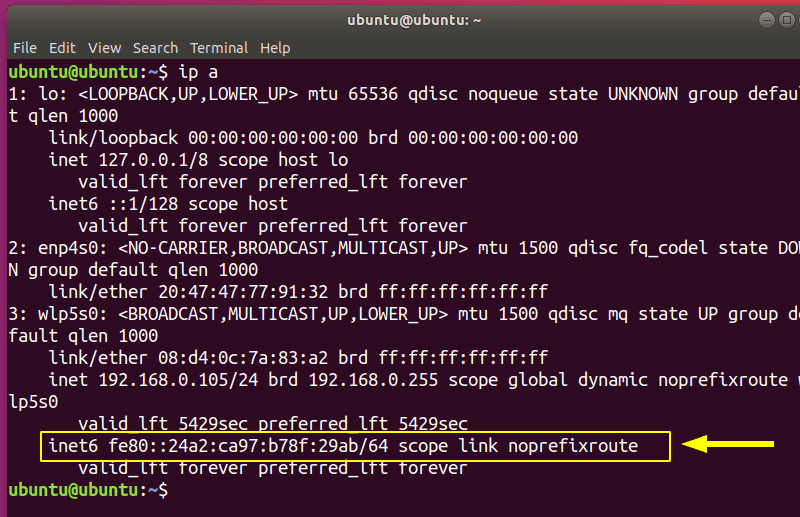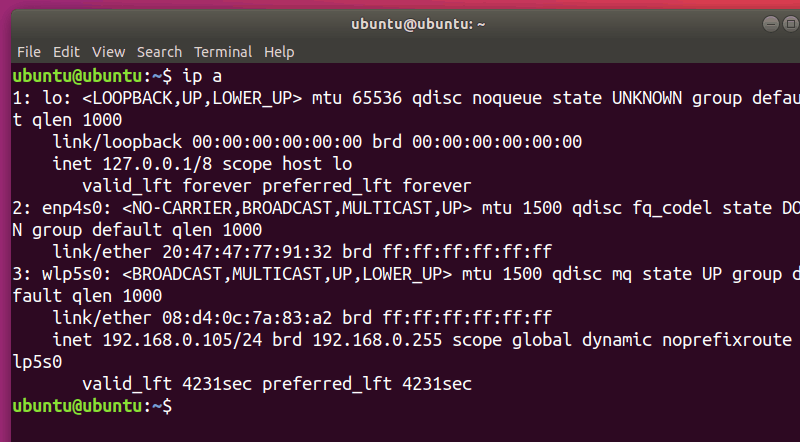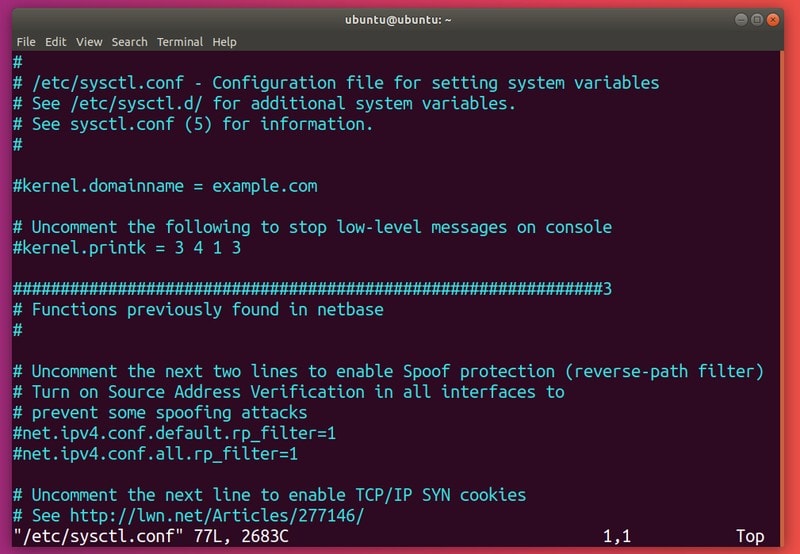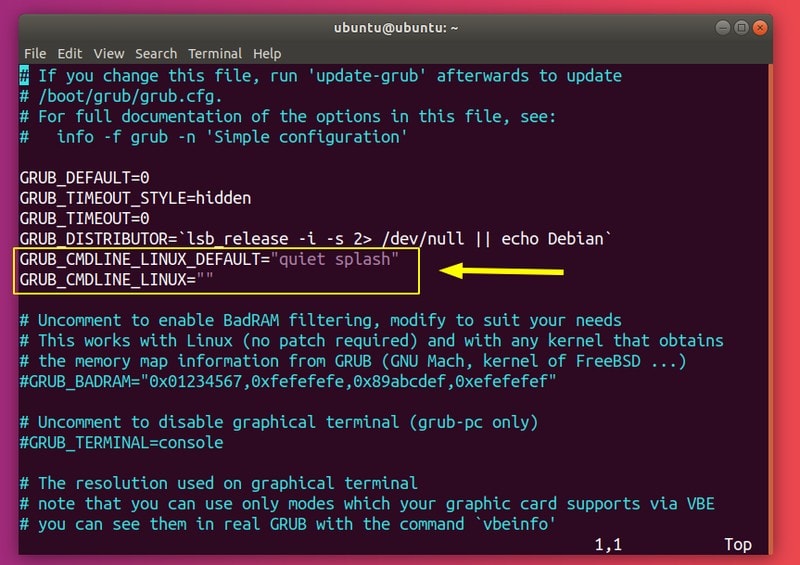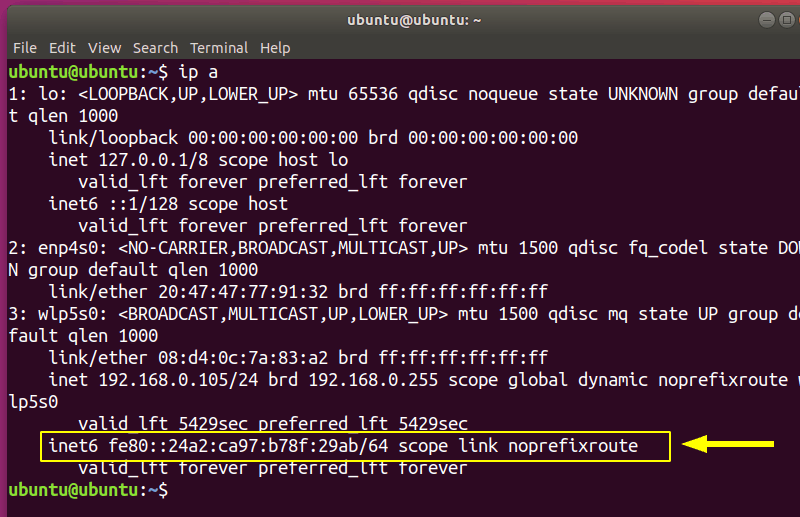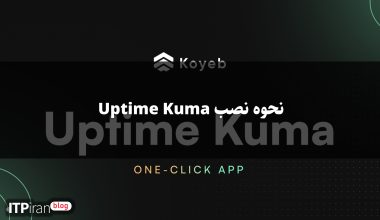導入
インターネットプロトコルバージョン6(IPv6)は、インターネットプロトコル(IP)の最新バージョンです。この通信プロトコルは、ネットワーク上のコンピュータを識別および位置特定し、インターネット上のトラフィックをルーティングするためのシステムを提供します。1998年にIPv4プロトコルの代替として開発されました。.
IPv6は、アドレス不足を防ぎながら、セキュリティとパフォーマンスを向上させることを目的としています。IPv6では、各デバイスにグローバルに一意のアドレスを割り当て、128ビットで保存します。一方、IPv4では32ビットしか使用しません。.
IPv4をIPv6に置き換えることが目標ですが、まだ道のりは長いです。インターネット上のサイトのうち、ユーザーにIPv6接続を提供しているのは30%未満です(Googleの追跡はこちら)。また、IPv6は一部のアプリケーションで問題を引き起こす可能性があります。.
VPNはグローバルサービスを提供するため、IPv6はグローバルに割り当てられた(一意に割り当てられた)ルーティングアドレスを使用し、IPv6をサポートしていないISPも(依然として)存在するという事実から、この機能はVPNの優先順位が低くなっています。これにより、VPNユーザーにとって最も重要なセキュリティ機能に注力できます。.
システムでIPv6を無効にしたいもう一つの理由は、様々な脅威にさらされたくないという点です。IPv6自体はIPv4よりも安全ですが、ここで言及しているリスクは性質が異なります。IPv6とその機能を積極的に使用していない場合、IPv6を有効にすると様々な攻撃に対して脆弱になり、ハッカーに新たな攻撃手段を与えてしまうことになります。.
しかし、基本的なネットワークルールを設定するだけでは十分ではありません。IPv6の設定変更には、IPv4と同様に細心の注意を払う必要があります。設定変更(および維持)は面倒な作業になる場合があります。IPv6にはIPv4とは異なる問題があり(プロトコルの古さを考えると、問題は数多くあります)、システムの複雑さがさらに増します。.
また、場合によっては IPv6 を無効にすると、Ubuntu の WiFi 速度が向上することも確認されています。.
Ubuntu で IPv6 を無効にする(上級ユーザーのみ)
このセクションでは、UbuntuマシンでIPv6プロトコルを無効にする方法を説明します。ターミナル(デフォルト:Ctrl+Alt+T)を開いて、早速始めましょう!
注: ターミナルに入力するほとんどのコマンドには、root (sudo) 権限が必要です。.
普段からLinuxデスクトップをご利用で、安定したオペレーティングシステムをご希望の場合は、このチュートリアルは避けてください。これは、何をすべきか、なぜそうすべきかを理解している上級ユーザー向けです。.
1. Sysctlを使用してIPv6を無効にする
まず、システムでIPv6が有効になっていることを確認する必要があります。UbuntuでIPアドレスを確認するには、次のコマンドを実行してください。
IPアドレス
IPv6 アドレスがアクティブな場合は、次のように表示されます (インターネット カード名は異なる場合があります)。
Ubuntuでネットワークを再起動する方法のチュートリアルで、sysctlコマンドをご覧になったことがあるかもしれません。ここでもこれを使います。IPv6を無効にするには、以下の3つのコマンドを入力するだけです。
sudo sysctl -w net.ipv6.conf.all.disable_ipv6=1 sudo sysctl -w net.ipv6.conf.default.disable_ipv6=1 sudo sysctl -w net.ipv6.conf.lo.disable_ipv6=1以下を使用しているかどうか確認できます:
IPアドレス
IPv6 エントリは表示されないはずです。
ただし、これは IPv6 を一時的に無効にするだけで、次回システムを起動すると IPv6 が再び有効になります。.
このオプションを永続化する一つの方法は、/etc/sysctl.conf を編集することです。ここでは vim を使用してファイルを編集しますが、お好きなエディタをご使用ください。root 権限(sudo を使用)があることを確認してください。
ファイルに次の行を追加します。
net.ipv6.conf.all.disable_ipv6=1 net.ipv6.conf.default.disable_ipv6=1 net.ipv6.conf.lo.disable_ipv6=1設定を適用するには:
sudo sysctl -p
再起動後も IPv6 が有効な場合は、/etc/rc.local ファイルを作成する必要があります (root 権限で)。.
⚠️ Ubuntu の新しいバージョンではファイルの内容が異なります。.
Ubuntu 22.04 以前のバージョンの場合は、/etc/rc.local ファイルでこれを使用します。
#!/bin/bash # /etc/rc.local /etc/sysctl.d /etc/init.d/procps 再起動 終了 0Ubuntu 24.04 以降の場合は、代わりにこれを使用します。
#!/bin/bash # /etc/rc.local /sbin/sysctl -p/etc/sysctl.conf /etc/init.d/procps 再起動 終了 0次に、chmod コマンドを使用してファイルを実行可能にします。
sudo chmod 755 /etc/rc.local
これは手動で (起動時に) sysctl 構成ファイルからカーネル パラメータを読み取ります。.
2. GRUBを使用してIPv6を無効にする
別の方法として、GRUB が起動時にカーネルパラメータを送信するように設定することもできます。/etc/default/grub を編集する必要があります。この場合も、管理者権限が必要です。
ここで、起動時に IPv6 を無効にするには、GRUB_CMDLINE_LINUX_DEFAULT と GRUB_CMDLINE_LINUX を変更する必要があります。
GRUB_CMDLINE_LINUX_DEFAULT="静かなスプラッシュ ipv6.disable=1" GRUB_CMDLINE_LINUX="ipv6.disable=1""ファイルを保存し、update-grub コマンドを実行します。
sudo アップデート-grub
これで、設定は再起動後も維持されるはずです。.
UbuntuでIPv6を再度有効にする
IPv6を再度有効にするには、変更を元に戻す必要があります。再起動までIPv6を有効にするには、以下を入力します。
sudo sysctl -w net.ipv6.conf.all.disable_ipv6=0 sudo sysctl -w net.ipv6.conf.default.disable_ipv6=0 sudo sysctl -w net.ipv6.conf.lo.disable_ipv6=0それ以外の場合、/etc/sysctl.conf を変更した場合は、追加した行を削除するか、次のように変更できます。
net.ipv6.conf.all.disable_ipv6=0 net.ipv6.conf.default.disable_ipv6=0 net.ipv6.conf.lo.disable_ipv6=0オプションでこれらの値を再ロードできます。
sudo sysctl -p
IPv6 アドレスが再度表示されるはずです。
オプションで、/etc/rc.local を削除することもできます。
sudo rm /etc/rc.local
/etc/default/grub のカーネル パラメータを変更した場合は、追加されたオプションを削除してください。
GRUB_CMDLINE_LINUX_DEFAULT="静かなスプラッシュ" GRUB_CMDLINE_LINUX="""今すぐ実行してください:
sudo アップデート-grub
結果
このガイドでは、Linux で IPv6 を無効にする方法を紹介し、IPv6 とは何か、なぜ無効にする必要があるのかについても説明しました。.